电脑升级windows10之后 , 电脑桌面往往只保留着回收站 。如何设置电脑桌面 , 将计算机、用户文件、控制面板和网络等放置在电脑桌面上呢?下面一起来看看windows10如何设置电脑桌面 。
1、打开电脑后,在电脑桌面空白处右击鼠标,如下图所示,点击箭头所指的“个性化” 。
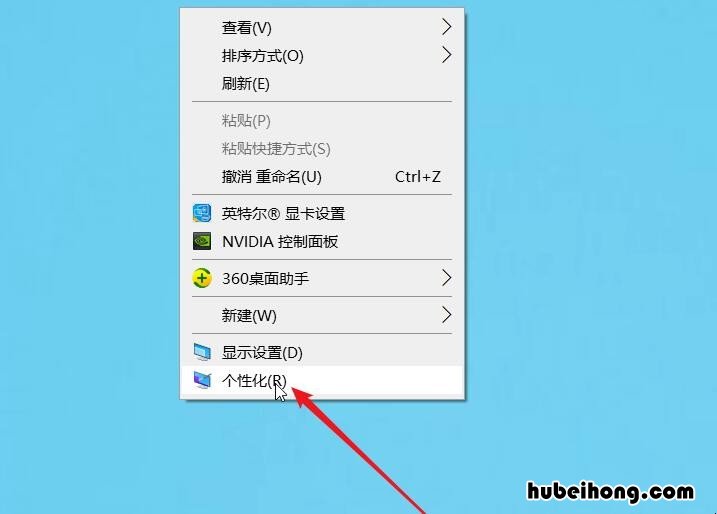
文章插图
2、在“个性化”界面,我们可以看到左侧一栏 , 在左侧点击箭头所指的“主题” 。
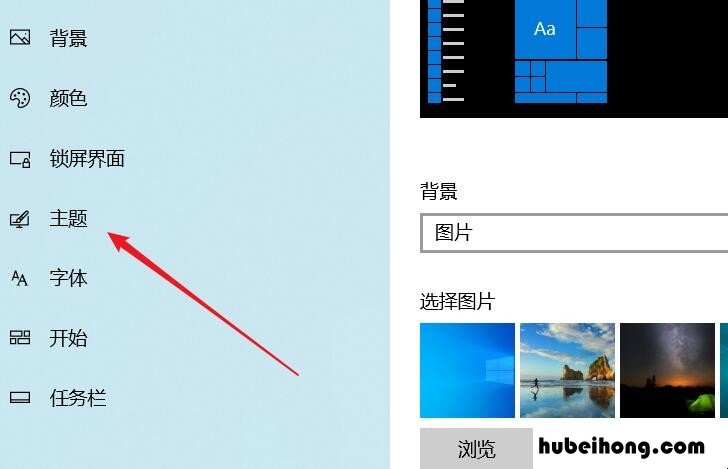
文章插图
3、在右侧的子菜单中,找到“相关的设置”下的“桌面图标设置”,点击进入设置界面 。
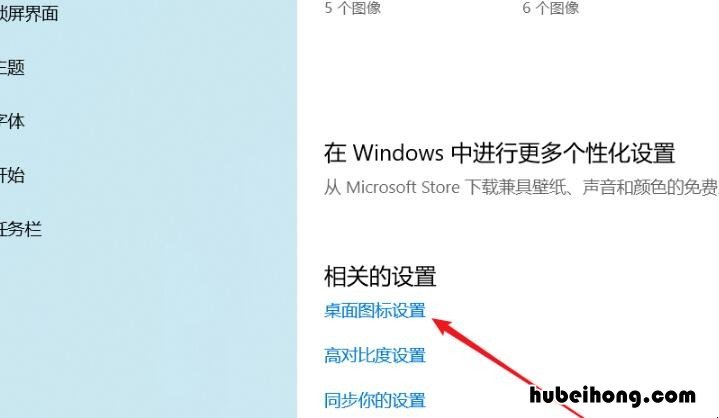
文章插图
4、在图标设置界面,我们可以看到一些可以添加的桌面图标 , 例如计算机、控制面板等 。
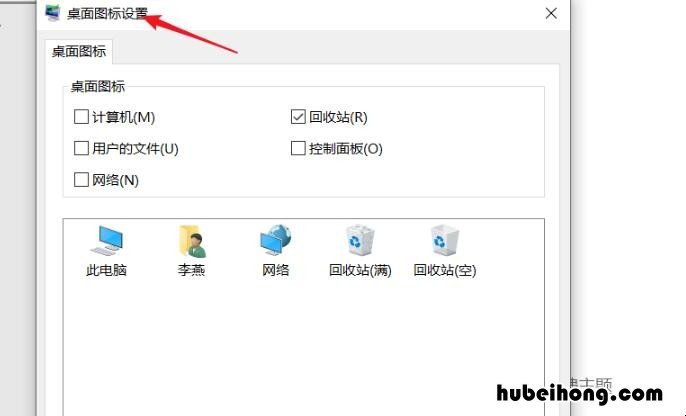
文章插图
5、点击需要添加的项目前面的小方框,然后点击下方箭头所指的“确定”按钮 。

文章插图
6、返回桌面后,我们就可以看到添加完成的项目了 。使用此方法还可以添加控制面板等项目 。
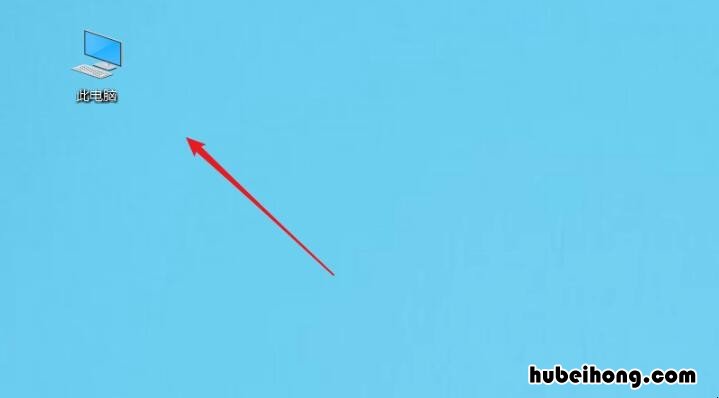
文章插图
【windows10如何设置电脑桌面 window10电脑桌面怎么设置】以上就是关于windows10如何设置电脑桌面的介绍了,通过以上的相信大家都有所了解了,希望对大家有用 。
- window10更新太慢了 windows10更新好慢咋办
- windows7无法连接服务 windows无法连接服务
- windows 10 安装失败 为什么安装windows10安装失败
- win7无法找到蓝牙设备 win7电脑蓝牙搜索不到设备
- 0x0000074蓝屏代码是什么意思 蓝屏代码0x0000004是什么问题
- win7电脑ip地址错误不能上网 电脑可以获取到IP地址但是不能上网
- win7内存使用率高怎么解决方法视频 win7内存使用率高怎么解决方法无广告
- 如何清除开机密码win7 怎样去掉win7开机密码
- 无线网卡win7能用吗 win7系统可以连无线网吗
